بطاقة الاصناف
تعتبر بطاقة الاصناف من الاجزاء الاساسية في عمل البرنامج، فمن خلالها يتم تعريف جميع الاصناف والبضائع التي تعمل بها والتي تتم عليها جميع العمليات التجارية والمحاسبية والادارية من بيع وشراء وجرد وما الى ذلك.
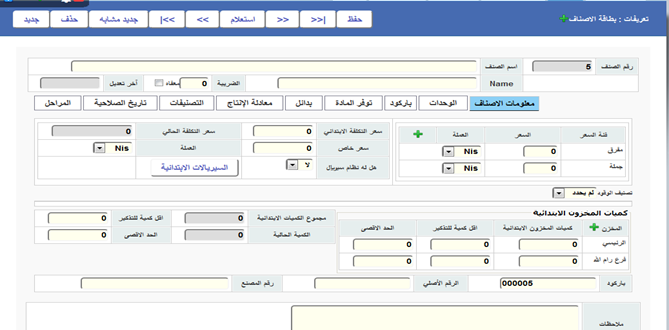
تحتوي بطاقة الاصناف على احد عشر جزء كما يلي:
1- مفاتيح التحكم
![]()
وهي عبارة عن مفاتيح ذات اغراض مهمة ومتعددة لعمل بطاقة الاصناف وهي كما يلي:
1. حفظ: صمم البرنامج لتقوم عملية الحفظ بحفظ بطاقة الاصناف مباشرة والتاثير المباشر على جميع الحسابات وصولا الى التقارير، ويمكن الرجوع لاي بطاقة تم حفظها والتعديل عليها في أي وقت.
2.
الاول:
![]() وهو مفتاح يوصلك
لاول بطاقة صنف قمت بانشائه مباشرة.
وهو مفتاح يوصلك
لاول بطاقة صنف قمت بانشائه مباشرة.
3.
السابق:
![]() وهو
مفتاح ينقلك للصنف السابق مباشرة.
وهو
مفتاح ينقلك للصنف السابق مباشرة.
4. استعلام: بالضغط على مفتاح استعلام تظهرلا لك شاشة الاستعلام عن جميع الاصناف التي تم حفظها سابقا، حيث تحتوي شاشة الاستعلام على وسائل بحث عن أي معلومة تحتويها.
5.
التالي:
![]() بالضغط على التالي فانك تنتقل للصنف التالي
مباشرة.
بالضغط على التالي فانك تنتقل للصنف التالي
مباشرة.
6.
الاخير:
![]() بالضغط على مفتاح الاخير فانك تنتقل لبطاقة
الصنف الاخيرة مباشرة.
بالضغط على مفتاح الاخير فانك تنتقل لبطاقة
الصنف الاخيرة مباشرة.
7. جديد مشابه: يعمل مفتاح جديد مشابه على انشاء بطاقة صنف جديد تحتوي على جميع معلومات البطاقة التي قمت بالضغط على هذا المفتاح من داخلها، ويستخدم هذا المفتاح بهدف انشاء بطاقة لصنف جديد تحتوي على معلومات شبيهة لصنف اخر تم تعريفه سابقا بهدف تقليل الجهد والوقت بادخال المعلومات المتشابهة.
8. حذف: يعمل هذا المفتاح على حذف بطاقة الصنف في حال لم يكن على الصنف أي حركات.
9. جديد: يعمل هذا المفتاح على فتح بطاقة جديدة لادخال صنف جديد.
2- وصف الصنف

يحتوي وصف الصنف على ما يلي:
1. رقم الصنف: يحتوي كل صنف على رقم تسلسلي لا يمكن حذفه او تعديله بهدف ضبط الجودة، ويمكن اعطاء أي صنف رقم يشمل ارقام وحروف بهدف البحث عنه من خلاله او قرائته من خلال قاىء الباركود وذلك من خلال اضافته في حقل الباركود او رقم المصنع او الرقم الاصلي في اسفل بطاقة الاصناف.
2.
![]()
3. اسم الصنف: يتم ادخال اسم الصنف في هذا الحقل، حيث يستخدم هذا الاسم للبحث عن الصنف في جميع السندات والفواتير من خلاله.
4. Name: يمكن ادخال اسم الصنف باللغة الانجليزية في هذا الحقل، ويمكن اظهار اسم الصنف باللغة الانجليزية في شاشة البرنامج بالواجهة الانجليزية وكذلك في الفواتير وبعض الاماكن الاخرى.
5. الضريبة: يستخدم هذا الحقل لادخال قيمة الضريبة المضافة على الصنف في حال كانت الضريبة المضافة لهذا الصنف مختلفة عن الضريبة المضافة لباقي الاصناف وحسب قانون الدولة، مع العلم انه في حال استخدام الضريبة لكل صنف لا داعي لتحديد قيمة الضريبة المضافة في خصائص البرنامج.
6. معفاه: بتحديد هذا الخيار فان هذا الصنف يكون معفى من الضريبة المضافة ولا يتم احتساب قيمة الضريبة المضافة عليه في أي نوع فاتورة.
7. اخر تعديل: يظهر في هذا الحقل تاريخ ووقت اخر تعديل تم على بطاقة الصنف كمعلومة لا يمكن التعديل عليها وكنوع من انواع ضبط الجودة.
3- معلومات الاصناف
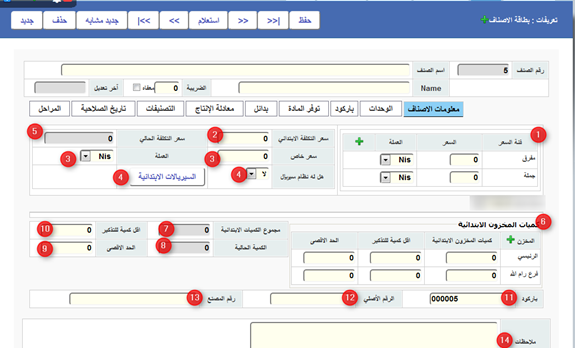
تحتوي معلومات الاصناف على بيانات عامة ومهمة لاي صنف وهي كما يلي:
1. جدول فئة السعر
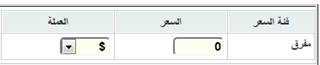
يظهر في هذا الجدول فئات سعر البيع التي تم تحديدها في شاشة فئات سعر البيع
راجع الرابط التالي الخاص بمساعدة فئات سعر البيع بهدف تحديد سعر بيع الصنف عملة البيع.
http://hesabate.com/hesabatehelp/#saleu.html
علما بان هذا الجدول يختفي من جزئية معلومات الاصناف في حال تم تحديد ان لهذا الصنف وحدات وذلك ان اسعار البيع للفئات المختلفة سوف تكون لكل وحدة.
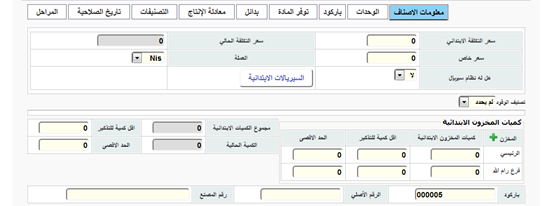
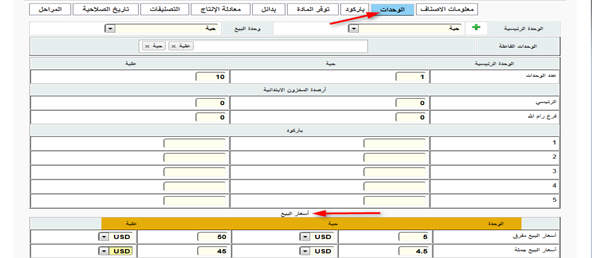
2. سعر التكلفة الابتدائي: في حال كان للصنف كميات قبل البدأ بالعمل على البرنامج يجب ادخال سعر التكلفة يدويا (قبل الضريبة المضافة) لان تكلفة الاصناف تاخذ من فواتير المشتريات وبما ان الصنف موجود قبل البدا بالعمل على البرنامج فان التكلفة الحالية غير موجوددة بسبب عدم وجود فواتير مشتريات للكميات الحالية.
3. سعر خاص والعملة: يستخدم حقل سعر خاص في حال الرغبة بتثبيت سعر تكلفة للصنف بناءا على معيار خاص او طبيعة عمل معينة، ومن فوائد هذا السعر مثلا في عمل الصيدليات اذ يتم تحديد سعر تكلفة الصنف قبل الخصم بناءا على تسعيرة النقابة ويظهر هذا الحقل في بحث الاصناف وفي تقرير قائمة الاسعار، كما ويجب الانتباه لحقل العملة المقابل للسعر حيث يمكن تحديد عملة السعر الخاص في حقل العملة.
4. هل له نظام سيريال + السيريلات الابتدائية: يستخدم هذان الخياران في حال كان للصنف رقم سيريال خاص بكل قطعة، وللتعرف على نظام السيريال وطريقة استخدامه راجع الرابط التالي الذي يشرح نظام السيريال نمبر علما بان هذا النظام مدفوع وغير مجاني.
http://hesabate.com/hesabatehelp/#serialn.html
5. سعر التكلفة الحالي: يظهر في هذا الحقل سعر تكلفة الصنف الحالي (قبل الضريبة المضافة) بناءا على سعر التكلفة الابتدائي وبناءا على جميع عمليات الشراء والبيع او أي عملية تمت على الصنف ووفقا لطريقة تقييم المخزون المحددة في خصائص البرنامج والتي تم شرحها في خصائص البرنامج (لا يمكن التعديل على هذا الحقل يدويا).
6. جدول كميات المخزون الايتدائية:يستخدم هذا الجدول في حال كان للصنف الذي تقوم بتعريفه كمية حالية عند البدا بالعمل على البرنامج، حيث يظهر في هذا الجدول جميع المخازن او المستودعات التي تم تعريفها في اعدادات المخزون بهدف تحديد كمية الصنف الحالي او الابتدائية الموجودة لديك.
راجع الرابط التالي الخاص بمساعدة اعدادات المخزون
http://hesabate.com/hesabatehelp/#items.html
علما بان هذه الكميات لا يتم تعديلها بعد الان لانها تؤثر على كميات الصنف اللاحقة (تحدد لمرة واحدة عند البندا بالعمل على البرنامج)
كما ويحتوي هذا الجدول على حقل (اقل كمية للتذكير) والذي يساعدك على تحديد كمية هذا الصنف الدنيا التي ترغب بان يقوم البرنامج بتذكيرك في حال وصلت لها او تجاوزتها اثناء عمليات البيع(اقل كمية ترغب بان يقوم بتذكيرك عند الوصول لها في هذا المستودع).
ويحتوي جدول كميات المخزون ايضا على حقل (الحد الاقصى) والذي يستخدم في تحديد كمية هذا الصنف الاعلى التي ترغب بان يقوم البرنامج بتذكيرك في حال وصلت لها او تجاوزتها اثناء عملية الشراء (اكبر كمية ترغب بان يقوم بتذكيرك عند الوصول لها في هذا المستودع).
7. مجموع الكميات الابتدائية: يحتوي هذا الحقل على مجموع الكميات التي تم تحديدها لجميع المستودعات او المخازن في جدول كميات المخزون الابتدائية، ويمكن التعديل عليه من خلال تعديل الكميات التي تم ادخالها في جدول كميات المخزون الابتداية.
8. اقل كمية للتذكير: يساعدك هذا الحقل على تحديد كمية هذا الصنف الدنيا التي ترغب بان يقوم البرنامج بتذكيرك في حال وصلت لها او تجاوزتها اثناء عمليات البيع(اقل كمية ترغب بان يقوم بتذكيرك عند الوصول لها في جميع المستودعات).
9. الكمية الحالية: يظهر في هذا الحقل كمية الصنف الحالية، ولا يمكن التعديل عليه لانه حاصل مجموع جميع الحركات التي تمت على الصنف حتى الان.
10. الحد الاقصى: يستخدم في تحديد كمية هذا الصنف الاعلى التي ترغب بان يقوم البرنامج بتذكيرك في حال وصلت لها او تجاوزتها اثناء عملية الشراء (أكبر كمية ترغب بان يقوم بتذكيرك عند الوصول لها في جميع المستودعات).
11. اقل كمية للتذكير: يستخدم هذا الحقل لادخال اقل كمية للصنف ترغب بان تظهر لك في تقرير الكميات التي شارفت على الانتهاء في حال وصل الصنف لهذه الكمية.
12. باركود: يتم ادخال رقم باركود الصنف (في حال كان له
باركود وكنت ترغب باستخدامه) سواءا يدويا او من خلال قرائته بقارىء الباركود، حيث
يستخدم هذا الرقم في عملية البحث عن الصنف وكذلك في عملية البيع من خلال قرائة
الباركود من خلال جهاز قارىء الباركود لاختيار الصنف بكل سهولة وسرعة.
يتم ادخال رقم باركود الصنف (في حال كان له
باركود وكنت ترغب باستخدامه) سواءا يدويا او من خلال قرائته بقارىء الباركود، حيث
يستخدم هذا الرقم في عملية البحث عن الصنف وكذلك في عملية البيع من خلال قرائة
الباركود من خلال جهاز قارىء الباركود لاختيار الصنف بكل سهولة وسرعة.
13. الرقم الاصلي: هو رقم يمكن استخدامه كرقم بديل او رقم اضافي لرقم الصنف التسلسلي حيث يستخدم هذا الرقم في عملية البحث عن الصنف وكذلك في عملية البيع من خلال ادخال هذا الرقم من خلال جهاز قارىء الباركود او يدويا لاختيار الصنف بكل سهولة وسرعة.
14. رقم المصنع: هو رقم بديل اخر يمكن استخدامه كرقم بديل او رقم اضافي لرقم الصنف التسلسلي حيث يستخدم هذا الرقم في عملية البحث عن الصنف وكذلك في عملية البيع من خلال ادخال هذا الرقم من خلال جهاز قارىء الباركود او يدويا لاختيار الصنف بكل سهولة وسرعة.
15. ملاحظات: يمكن ادخال الملاحظات التي ترغب عن الصنف بحيث يمكن اظهار هذه الملاحظات اثناء عملية البحث عن الصنف او من خلال بعض التقارير.
4- الوحدات
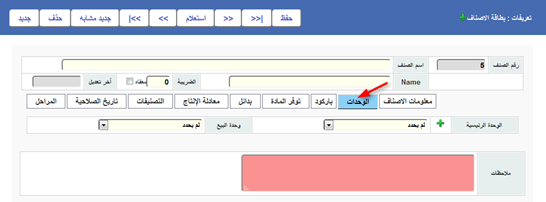
راجع الرباط التالي الذي يشرح لك موضوع الوحدات بشكل تفصيلي
http://hesabate.com/hesabatehelp/#units.html
5- باركود
في حال وجود الحاجة الى تعريف اكثر من باركود لنفس الصنف يمكنك الضغط على قائمة الباركود لتظهر لكل النافذة التالية:
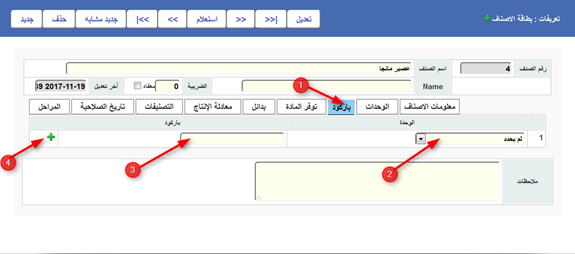
الحالة الأولى: وجود وحدات للصنف
قم بتحديد الوحدة التي تريد اضافة باركود اضافي لها من ثم قم بإدخال الباركود سواء عن طريق قارئ الباركود او اضافته بشكل يدوي وفي حالة الحاجة لإضافة باركودات اضافية قم بالضغط على اشارة الزائد ليفتح سطر جديد لتعريف باركودات إضافية لنفس الوحدة او الوحدات الاخرى التي يتم استخدامها في الصنف حيث يمكنك تعريف عدد غير محدود من الباركودات للصنف
ملاحظة هامة: مع ضرورة الانتباه على الى اختيار الوحدة بشكل صحيح وأن تكون من ضمن الوحدات التي تم تعريفها في الصنف حتى لا يسبب حدوث مشكلة في كمية الصنف في المخزون.
الحالة الثانية: عدم وجود وحدات للصنف
وفي حال لم يكن الصنف له وحدات وتريد اضافة باركودات اضافية يجب ان يكون خيار الوحدة ( لم يحدد ) ومن ثم يتم إضافة الباركودات بنفس الطريقة.
6- توفر المادة
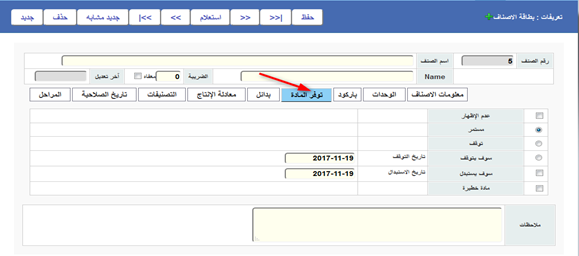
تحتوي جزئية توفر المادة على معلومات خاصة بكل صنف تحتاجها احيانا وتحتاجها بعض المهن احيانا اخرى وهي:
1. عدم الاظهار: بتحديد هذا الخيار لن يظهر هذا الصنف في شاشة الاستعلام او البحث عن الاصناف.
2. مستمر: خيار اساسي لاي صنف، أي أنك لا زلت تتعامل بهذا الصنف.
3. توقف: في حال لن تتعامل بشراء او بيع هذا الصنف يمكنك تحديد هذا الخيار والذي سوف يمنع أي حركة على هذا الصنف تتم من خلال أي سند او فاتورة من فواتير البرنامج.
4. سوف يتوقف: معلومة خاصة بهذا الصنف.
5. سوف يستبدل: معلومة خاصة بهذا الصنف.
6. مادة خطيرة: معلومة خاصة بهذا الصنف.
7- بدائل
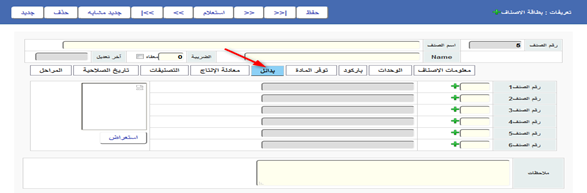
تحتوي هذه الجزئية على جدول يحتوي على 6 اسطر يمكن تحديد صنف بديل للصنف الحالي في كل سطر، حيث يستخدم هذا الخيار لتحديد اصناف اخرى بديلة عن هذا الصنف تم تعريفها في بطاقات الاصناف سابقا بهدف الرجوع لها في حال عدم توفر كمية لهذا الصنف. مثال: في الصيدليات تتوفر ادوية تكون بديلة لدواء معين وتحتوي على نفس المكونات والعلاج ولكن لشركة ادوية اخرى.
كما وتحتوي هذه الجزئية على مكان لتحديد صورة للصنف في حال كان الصنف يحتاج لصورة لتمييزه عن باقي الاصناف او لأي غرض اخر.
8-التصنيفات
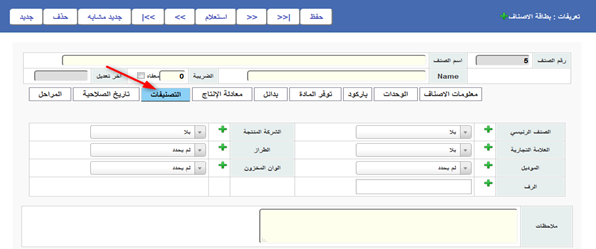
تعتبر التصنيفات اداة مهمة لتنظيم وضبط المخزون، فمن المهم ربط الاصناف بتصنيفات تساعد في عملية شراء وبيع هذه الاصناف بكل سهولة، حيث زود البرنامج بتصنيفات افتراضية (الاصناف الرئيسية، الشركة المنتجة، العلامة التجارية، الطراز، الموديل، الوان المخزون) يمكنك اضافة محتوياتها بكل سهولة وربطها باي صنف في بطاقة الاصناف للوصول الى اصناف منظمة حسب تصنيفات خاصة بطبيعة العمل.
ويتم تعريف محتويات التصنيفات الرئيسية من اعدادات المخزون في التعاريف.
كما ويمكن اضافة تصنيفات جديدة ويمكن اظهار التصنيفات التي ترغب في الشاشة الرئيسية للصنف.
راجع الرابط التالي الخاص بمساعدة التصنيفات
http://hesabate.com/hesabatehelp/#clas.html
9-تواريخ الصلاحية
راجع الرابط التالي الذي يشرح لك نظام تواريخ الصلاحية
http://hesabate.com/hesabatehelp/#expire.html
10-معادلة الانتاج
راجع الرابط التالي الذي يشرح لك نظام الانتاج
http://hesabate.com/hesabatehelp/#productions.html